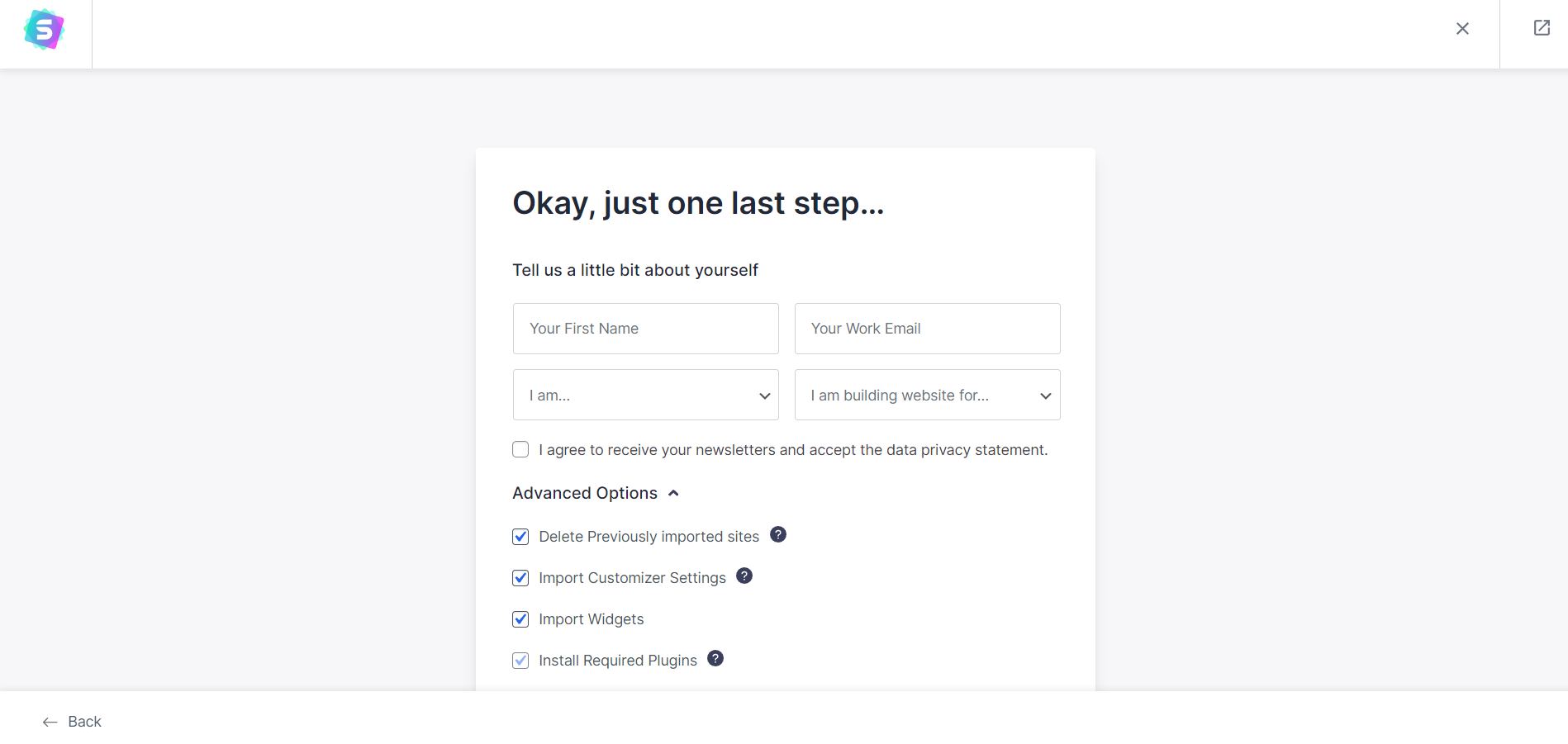导入入门模板时,弹出窗口是否显示“禁用调试模式”?如果是,下面介绍原因以及如何清除它。
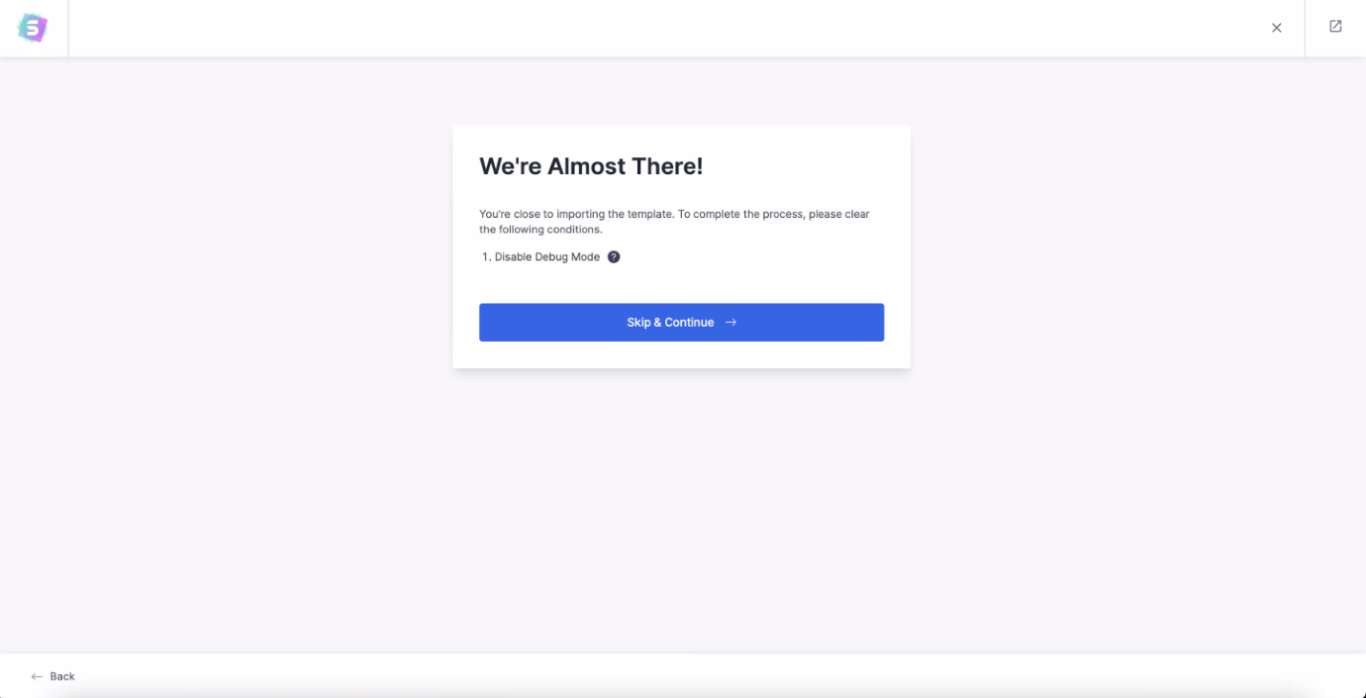
为什么要禁用调试模式?
如果您在网站上启用了 WordPress 调试模式,则会弹出此通知。此模式有助于捕获网站上的所有错误、通知和警告。这可能会中断导入过程。
有两种方法可以禁用 WordPress 中的调试模式。你可以选择符合你偏好的一种:
方法 1:编辑 wp-config.php 文件
您可以通过简单地禁用网站上的调试模式来清除此问题。要禁用它,只需在 wp-config.php 文件中添加以下代码行。
请在“就这样,停止编辑!祝您发布愉快”这行代码之前添加此代码:
define('WP_DEBUG', false);保存文件并刷新前端的 Starter Templates 界面。尝试再次导入模板。
方法 2:使用插件禁用调试模式
如果您不想篡改您的wp-config.php文件,您可能需要考虑采用其他方法来关闭调试模式。
为此,我们使用诸如WP Debugging之类的插件。
- 安装并激活WP Debugging插件。
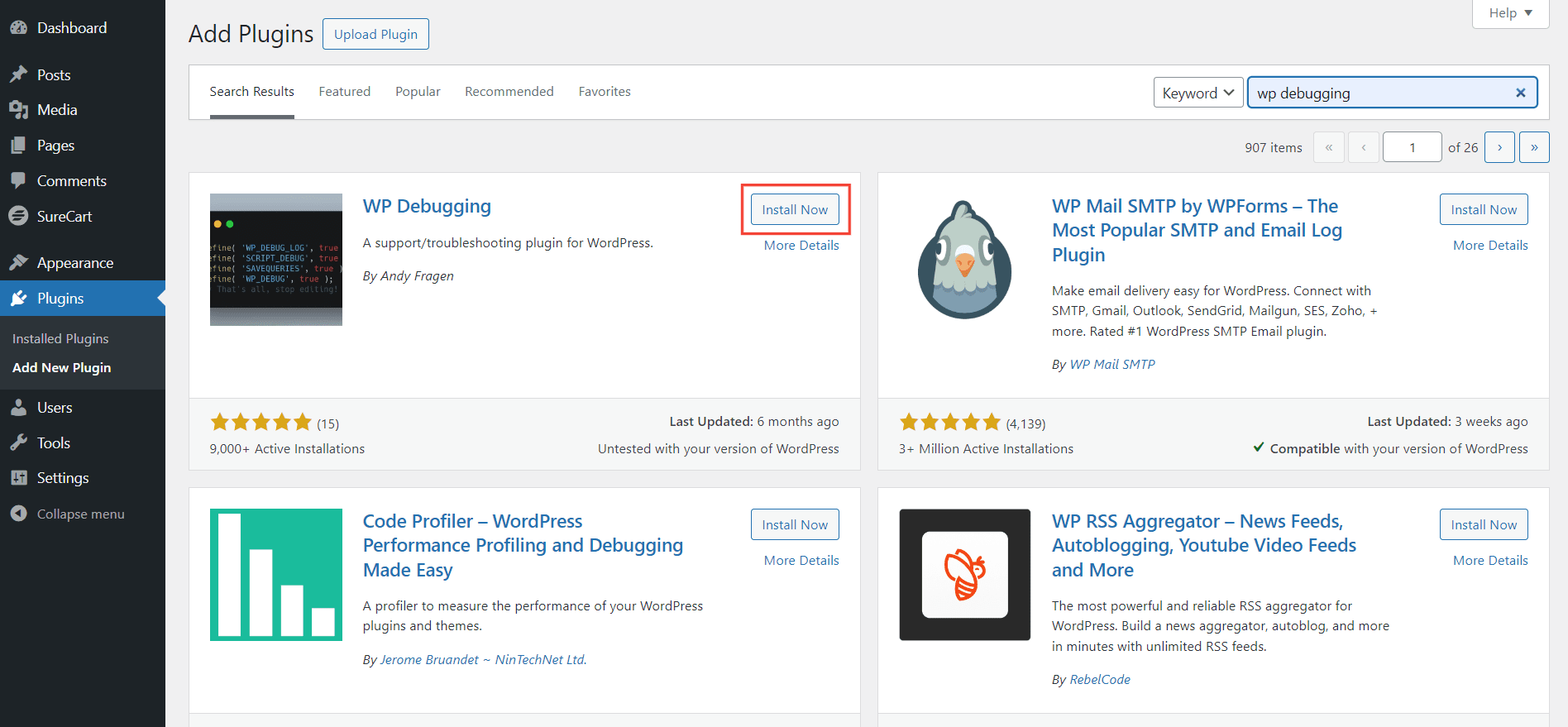
- 安装后,点击插件设置。
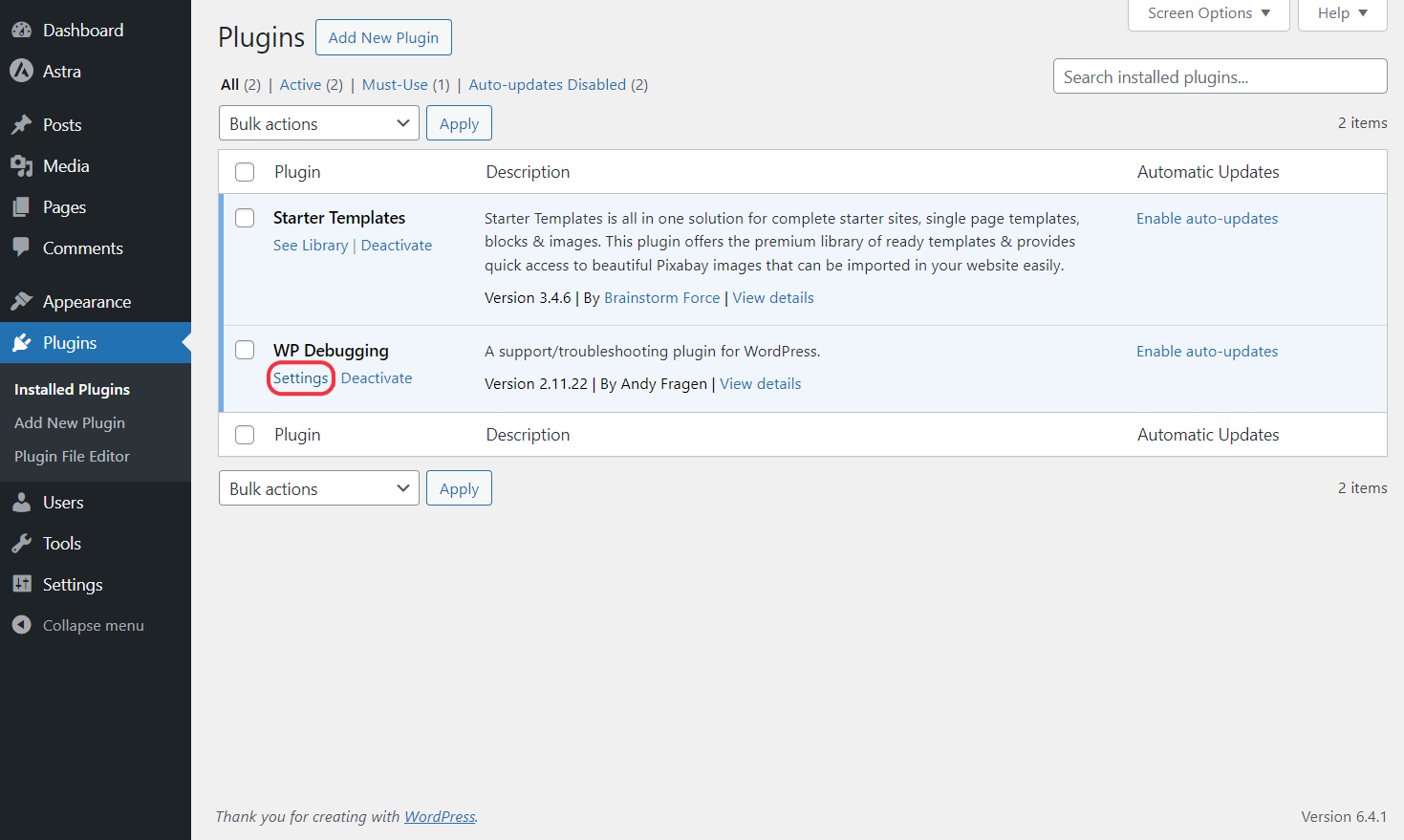
要禁用调试模式:
- 取消选中“将 WP_DEBUG 设置为 true”旁边的复选框。
- 选中将 WP_DEBUG_DISPLAY 设置为 false 旁边的复选框,默认为 true。
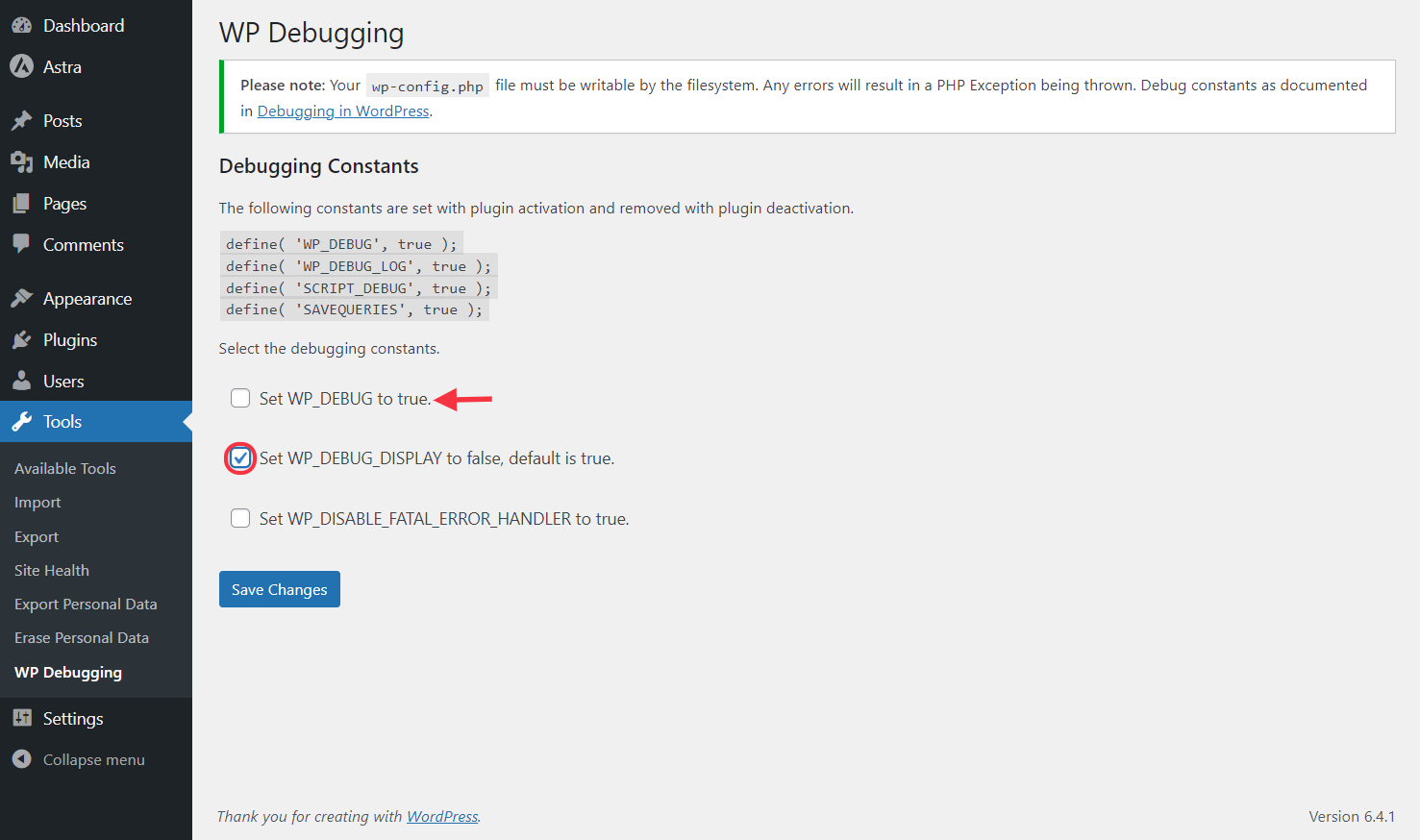
- 单击“保存更改”按钮。
现在,如果您尝试再次导入入门模板,则不会遇到错误弹出窗口。例如: